00-QSG_E_MAIN_Multi.book Page 1 Monday, November 15, 2004 10:17 AM Beüzemelési útmutató Magyar Telepítse a programokat még az előtt, hogy a lapolvasót a számítógéphez csatlakoztatná! Üzembe helyezés és beolvasás A csomag tartalmának ellenőrzése 3o. A szoftver telepítése Windows Macintosh 4o. 5o. A lapolvasó egység kioldása 6o. A lapolvasó elhelyezése 6o. A lapolvasó csatlakoztatása 8o. Anyagok elhelyezése 9o. Beolvasási próba 12o. A lapolvasó gombjainak használata 15o. Film beolvasása 16o. A lapolvasó használata előtt olvassa el ezt az útmutatót. Miután elolvasta, későbbi használat céljából tegye az útmutatót biztonságos helyre. 1 00-QSG_E_MAIN_Multi.book Page 2 Monday, November 15, 2004 10:17 AM Kézikönyvkalauz Kézikönyvkalauz Nyissa ki a dobozt Beüzemelési útmutató (ez a füzet) Ez a kézikönyv a doboz kinyitása és a lapolvasó használatba vétele közötti alapvető teendők leírását tartalmazza. ELŐSZÖR EZT OLVASSA EL! Útmutató a beolvasáshoz (HTML formátumban) HTML Ezt az útmutatót a lapolvasónak a Beüzemelési útmutató alapján történő üzembe helyezése után használja. Az útmutató leírja a lapolvasó használatát a hozzá tartozó szoftverrel, és ismerteti az esetleges problémák megoldásának módját. A kézikönyv a programokkal együtt a merevlemezre telepíthető. Ebben az esetben a rendszer asztalán megjelenik a Scanning Guide [Útmutató a beolvasáshoz] ikon. Duplán rákattintva egy böngészőprogram, például az Internet Explorer megnyitja a kézikönyvet. Megjelenítheti a ScanGear CS és a CanoScan Toolbox programokban található [?] gombra kattintással is. Kezelési útmutatók az alkalmazásokhoz (PDF formátumban) PDF • ArcSoft PhotoStudio • ScanSoft OmniPage SE Válassza a „Reference Manual/Kézikönyv” menüt a CanoScan Setup Utility CD-ROM-ról. A kézikönyvek csak akkor nyithatók meg, ha a számítógépre elepítve van az Adobe Acrobat Reader program. A elektromoshálózat-aljzatnak a készülék közelében, könnyen hozzáférhető helyen kell lennie. Az EMC-előírások műszaki követelményei csak a lapolvasóhoz kapott ferritgyűrűs, árnyékolt kábel használatával teljesíthetők. Figyelem! A termék használatakor vegye figyelembe az alábbi jogi előírásokat: • Bizonyos dokumentumok, például bankjegyek, államkötvények és okiratok beolvasását a törvény tilthatja, és az büntető-, illetve polgári jogi következményeket vonhat maga után. • Egyes dokumentumok beolvasásához a törvény kötelezővé teheti a szerzői jog, illetve egyéb jogok tulajdonosa beleegyezésének megszerzését. Ha nincs tisztában az adott dokumentum beolvasásának jogi vonzataival, a beolvasás előtt forduljon jogi tanácsadójához. • • • • A CanoScan és a ScanGear a Canon Inc. védjegye. Az Adobe, az Acrobat és a Photoshop az Adobe Systems Incorporated védjegye. A Microsoft és a Windows a Microsoft Corporation Egyesült Államokban és más országokban bejegyzett védjegye. A Macintosh, a Power Macintosh és a Mac OS az Apple Computer, Inc. Egyesült Államokban és más országokban bejegyzett védjegye. • A ScanSoft és az OmniPage a ScanSoft, Inc. védjegye. • A fent nem említett további nevek és termékek a megfelelő társaságok védjegyei, illetve bejegyzett védjegyei lehetnek. Ebben az útmutatóban a Windows XP képernyőképei szerepelnek, az összes operációs rendszerre érvényes magyarázattal. 2 00-QSG_E_MAIN_Multi.book Page 3 Monday, November 15, 2004 10:17 AM A csomag tartalmának ellenőrzése A csomag tartalmának ellenőrzése Lapolvasó és kiegészítők USB kábel Filmvezető (35 mm-es filmszalaghoz) Filmadapter Magyar CanoScan LiDE 500F Dokumentumok és programok • Beüzemelési útmutató (ez a füzet) • További dokumentációk • CanoScan Setup Utility CD-ROM ScanGear CS – lapolvasó-illesztőprogram Lehetővé teszi a beolvasást és a képek áttöltését a lapolvasóból. CanoScan Toolbox – beolvasási segédprogram Segítségével egyszerűen lehet képeket beolvasni, menteni és nyomtatni, valamint e-mail mellékleteket és PDF-fájlokat készíteni. ArcSoft PhotoStudio – képszerkesztő program Képek tölthetők be segítségével a lapolvasóról, melyek a programmal szerkeszthetők, javíthatók, valamint speciális hatásokkal és bővítésekkel láthatók el. ScanSoft OmniPage SE – OCR (optikai karakterfelismerő) program Szerkeszthető és digitálisan átvihető szöveggé alakítja a könyvek, folyóiratok, újságok lapjainak beolvasott képét. *Nem támogatja a Windows 98 first Edition rendszert. Adobe Acrobat Reader – PDF-fájlolvasó program Elektronikus kézikönyvek a fenti programokhoz (HTML és PDF formátumban) Az összes program telepítése körülbelül 210 MB / 165 MB (Windows/Macintosh) méretű szabad merevlemez-területet igényel. A programok működéséhez további szabad merevlemez-terület szükséges. 3 00-QSG_E_MAIN_Multi.book Page 4 Monday, November 15, 2004 10:17 AM A szoftver telepítése (Windows) A szoftver telepítése Windows (Windows) • Több felhasználói fiókot tartalmazó Windows XP vagy Windows 2000 Professional rendszerben csak rendszergazdaként bejelentkezve telepíthet vagy távolíthat el programokat. 1 Kapcsolja be a számítógépet. Ha megjelenik a „Found New Hardware Wizard/Új hardver varázsló” vagy az „Add New Hardware Wizard/Új hardver hozzáadása varázsló”, kattintson a [Cancel/Mégse] gombra. 2 Helyezze a CanoScan Setup Utility CD-ROM-ot a meghajtóba. A megfelelő nyelv kiválasztása után megjelenik a CanoScan Setup Utility főmenüje. 3 Kattintson az [Install/Telepítés] gombra. Olvassa el a „Notes on Software Installation/Megjegyzések a szoftvertelepítéssel kapcsolatban” című dokumentumot, majd kattintson a [Next/Tovább] gombra. Megjelenik az [Install/Telepítés] ablak. 4 Kattintson az [Install/Telepítés] gombra. Olvassa el a [Software User License Agreement/ Szoftverfelhasználói licencszerződés] szövegét. Ha elfogadja a feltételeket, kattintson a [Yes/Igen] gombra. Öt programot és a Scanning Guide [Útmutató a beolvasáshoz] című, HTML formátumú kézikönyvet fogja telepíteni. 5 A megjelenő utasítások szerint járjon el, és az [Install/Telepítés], a [Next/Tovább], illetve a [Yes/Igen] gombra kattintva folytassa az eljárást. • Az operációs rendszer esetleg újraindítást igényelhet. Ebben az esetben a megjelenő utasítások alapján indítsa újra a rendszert, és folytassa a telepítést. 6 Amikor megjelenik az „Installation Results/A telepítés eredménye” ablak, kattintson az [OK] gombra. Megjelenik a regisztrációs párbeszédpanel. A termék regisztrálásához kövesse a képernyőn megjelenő útmutatást. 7 Amikor megjelenik az „Installation completed successfully/A telepítés sikeresen befejeződött” ablak, kattintson a [Restart/Újraindítás] gombra. A számítógép újraindul. 8 A Windows újraindulása után vegye ki a CD-ROM-ot a meghajtóból, és tegye biztos helyre. Folytassa a következő témakörrel: 6. oldal. 4 00-QSG_E_MAIN_Multi.book Page 5 Monday, November 15, 2004 10:17 AM A szoftver telepítése (Macintosh) A szoftver telepítése Macintosh (Macintosh) 1 Kapcsolja be a számítógépet. A szoftver telepítéséhez jelentkezzen be az elsőként létrehozott rendszergazdai fiókkal. Ha egyéb rendszergazdafiókot használ a bejelentkezéshez, nem lesz lehetősége a szoftver telepítésére. 2 Helyezze a CanoScan Setup Utility CD-ROM-ot a meghajtóba. 3 Kattintson duplán a CD-ROM ikonjára. 4 Kattintson duplán a [SetUp/Telepítés] ikonra. Magyar A megfelelő nyelv kiválasztása után megjelenik a CanoScan Setup Utility főmenüje. 5 Kattintson az [Install/Telepítés] gombra. Olvassa el a „Notes on Software Installation/Megjegyzések a szoftvertelepítéssel kapcsolatban” című dokumentumot, majd kattintson a [Next/Tovább] gombra. Megjelenik az [Install/Telepítés] ablak. 6 Kattintson az [Install/Telepítés] gombra. Olvassa el a [Software User License Agreement/ Szoftverfelhasználói licencszerződés] szövegét. Ha elfogadja a feltételeket, kattintson a [Yes/Igen] gombra. Öt programot és a Scanning Guide [Útmutató a beolvasáshoz] című, HTML formátumú kézikönyvet fogja telepíteni. 7 A megjelenő utasítások szerint járjon el, és az [Install/Telepítés], a [Next/Tovább], illetve a [Yes/Igen] gombra kattintva folytassa az eljárást. Ha megjelenik egy ellenőrző párbeszédpanel, írja be a rendszergazda nevét és jelszavát. 8 Amikor megjelenik az „Installation Results/A telepítés eredménye” ablak, kattintson az [OK] gombra. Megjelenik a regisztrációs párbeszédpanel. A termék regisztrálásához kövesse a képernyőn megjelenő útmutatást. 9 Amikor megjelenik az „Installation completed successfully/A telepítés sikeresen befejeződött” ablak, kattintson a [Restart/Újraindítás] gombra. A számítógép újraindul. 10 Az újraindítás után vegye ki a CD-ROM-ot a meghajtóból, és tegye biztos helyre. 5 00-QSG_E_MAIN_Multi.book Page 6 Monday, November 15, 2004 10:17 AM A lapolvasó egység kioldása/A lapolvasó elhelyezése A lapolvasó egység kioldása 1 Távolítsa el a tömítőanyagokat a lapolvasóról. 2 Tolja a zárkapcsolót a kioldásjelhez ( ). Zárkapcsoló Kioldásjel • A lapolvasó szállítása előtt mindig zárja le a lapolvasó egységet: ehhez tolja a zárkapcsolót a zárjel ( ) felé. A lapolvasó elhelyezése A lapolvasó többféleképpen is elhelyezhető. (a) Fekvő helyzet (a) Ebben a helyzetben úgy áll a lapolvasó, hogy a dokumentumfedél elölről hátrafelé nyílik. Így vastag és nagyméretű anyagokat, illetve filmet is lehet beolvasni. Álló helyzet (b) (b) Ebben a helyzetben úgy áll a lapolvasó, hogy a dokumentumfedél balról jobbra nyílik. Így vastag és nagyméretű anyagokat, illetve filmet is lehet beolvasni. Állított helyzet (talapzaton) (c) Ebben a helyzetben foglalja a lapolvasó a legkevesebb helyet. Így vékony anyagokat be lehet olvasni, filmet azonban nem. 6 (c) 00-QSG_E_MAIN_Multi.book Page 7 Monday, November 15, 2004 10:17 AM A lapolvasó elhelyezése A talapzat beállítása • A lapolvasó súlya körülbelül 2,0 kg. Vigyázzon, nehogy leejtse. • A talapzat beállítása előtt ügyeljen arra, hogy ne maradjon rés a dokumentumfedél és az üveglap felülete között (11. oldal, 3. lépés). 1 Fordítsa fel a lapolvasót. 2 Emelje ki a lapolvasó hátán a talapzatot Magyar előbb az c-es, majd a d-es nyíl irányában. 3 Tegye a talapzat végét a lapolvasó előlapjára (e-as nyíl). 4 Addig tolja a f-es nyíl irányába, amíg a lapolvasón és a talapzaton lévő S jelzések nem kerülnek egy helyre. 5 Lassan fordítsa vissza a lapolvasót, és állítsa fel a talapzatra. 7 00-QSG_E_MAIN_Multi.book Page 8 Monday, November 15, 2004 10:17 AM A lapolvasó csatlakoztatása A lapolvasó csatlakoztatása 1 Csatlakoztassa a lapolvasót a számítógéphez a mellékelt USB kábellel. USB csatlakozó Széles, lapos csatlakozó Kis, négyszögletes csatlakozó USB kábel • Csak a készülékhez kapott USB kábelt használja. Más kábel használata működési zavart okozhat. • Ha a lapolvasót Windows XP rendszerű számítógép USB 1.1-es portjához csatlakoztatja, akkor figyelmen kívül hagyhatja a képernyőn megjelenő üzenetet: „HI-SPEED USB Device Plugged into non-HI-SPEED USB Hub/Nagy sebességű USB-eszköz van nem nagy sebességű USB-hubhoz csatlakoztatva”. A lapolvasó problémamentesen működik ilyen helyzetben. • A lapolvasón nincs ki/bekapcsoló gomb. A lapolvasó a számítógép bekapcsolásakor automatikusan bekapcsolódik. A lapolvasó oldalán az USB-kábel rögzítésére kábelvezetők találhatók. A vezetők használatával rögzítheti a kábelt. A talapzatra állítás előtt rögzítse a kábelt a vezetőkben. Kábelvezetők 8 00-QSG_E_MAIN_Multi.book Page 9 Monday, November 15, 2004 10:17 AM Anyagok elhelyezése Anyagok elhelyezése Az anyagokat háromféleképpen lehet beolvasni: normál anyagok beolvasása, nagyméretű anyagok beolvasása, beolvasás álló helyzetben. Az alábbiakban olvashatja, hogyan kell az egyes módszerek esetében az anyagokat elhelyezni. • A dokumentumfedelet kinyitáskor kövesse a kezével, amíg az meg nem áll. • Ne helyezzen a lapolvasóra 2,0 kg vagy annál nagyobb súlyú tárgyat. Továbbá ne nyomja nagy erővel a dokumentumfedelet, illetve a beolvasandó anyagot, miközben az a lapolvasón van. Magyar Normál anyagok beolvasása Az üveglapnál kisebb méretű fényképek és egyéb anyagok beolvasásához az alábbi lépéseket hajtsa végre. 1 Nyissa fel a dokumentumfedelet. Igazítási jel A dokumentumfedél a jobb oldalon látható mértékben nyitható ki, ebben a helyzetben megáll. Felső rész Alsó rész 2 Helyezze a dokumentumot az üveglapra, és felső sarkát állítsa az igazítási jellel egy vonalba. 3 Óvatosan zárja le a dokumentumfedelet. • A lapolvasón legfeljebb kb. 24 mm vastagságú anyagokat, például magazinokat vagy könyveket helyezhet el. 9 00-QSG_E_MAIN_Multi.book Page 10 Monday, November 15, 2004 10:17 AM Anyagok elhelyezése Nagyméretű anyagok beolvasása Az üveglapnál nagyobb méretű magazinok, könyvek és egyéb anyagok beolvasásához az alábbi lépéseket hajtsa végre. 1 A jobb oldalon látható ábrának megfelelően fogja meg a dokumentumfedélen található csúszásgátló részt, és nyissa fel a fedelet, de ne teljesen (c-es nyíl). Csúszásgátló rész 2 Amikor a dokumentumfedél körülbelül 60°-os szögben van felnyitva, egy könnyű mozdulattal húzza meg felfelé egy kicsit (d-es nyíl). 3 Kis erővel továbbra is húzza felfelé, miközben teljesen kinyitja a fedelet (e-as nyíl). • Ha a fedél nem nyílik ki könnyedén a jobb oldalon látható mértékben, ne erőltesse. Ismételje meg az eljárást a 2. lépéstől kezdve. Felső rész Igazítási jel 4 Helyezze az anyagot az üveglapra. Alsó rész • Ha a beolvasott anyag mellett kívülről bejut a fény a lapolvasóba, takarja le fekete szövetanyaggal. 10 00-QSG_E_MAIN_Multi.book Page 11 Monday, November 15, 2004 10:17 AM Anyagok elhelyezése Beolvasás álló helyzetben A talapzaton álló lapolvasóval végrehajtott beolvasáshoz az alábbi lépéseket hajtsa végre. 1 Óvatosan nyissa ki akadásig a dokumentumfedelet. Kb. 40° Magyar • Ne erőltesse a dokumentumfedél nyitását. Tönkreteheti vagy összecsukhatja vele a talapzatot. 2 A jobb oldali ábrán látható módon csúsztassa le a dokumentumot a fedél mellett. • Ilyen álló helyzetben csak vékony dokumentumokat, egyetlen vagy kétrét hajtott lapot olvasson be. Vékony anyag Felső rész Igazítási jel Alsó rész Dokumentumfedél 3 Zárja le a fedelet. A dokumentumfedél mágnest tartalmaz, hogy jobban a lapolvasó testéhez tapadjon. • Ha a dokumentumfedél és az üveglap illesztésénél rés van, igazítsa meg a talapzatot, majd a dokumentumfedél kinyitásával és visszazárásával igazítsa a helyére az illesztést a jobb oldali ábrán látható módon. A következő feladatok esetében fekvő vagy álló helyzetben használja a lapolvasót. • Vastag anyagok, például magazinok vagy könyvek beolvasása (9. oldal). • Az üveglapnál nagyobb anyagok beolvasása (10. oldal). • Film beolvasása (16. oldal). 11 00-QSG_E_MAIN_Multi.book Page 12 Monday, November 15, 2004 10:17 AM Beolvasási próba Beolvasási próba Ebben a részben megismerkedhet a beolvasás alapvető eljárásaival, a képszerkesztő program, az ArcSoft PhotoStudio, illetve a lapolvasó-illesztőprogram, a ScanGear CS használatával. Ha alkalmazás (például az ArcSoft PhotoStudio) használata nélkül kíván beolvasást végezni, olvassa el a „Scanning with ScanGear CS (ScanGear Starter)/Beolvasás a ScanGear CS használatával (a ScanGear ismertetése)” című részt a Scanning Guide [Útmutató a beolvasáshoz] című (HTML formátumú) kézikönyvben. 1 Helyezzen egy fényképet vagy képet az üveglapra úgy, hogy annak felső széle az igazítási jelhez igazodjon, és hajtsa rá a dokumentumfedelet. Felső rész Alsó rész Windows 2 Kattintson a [Start], majd a [Programs/ Programok] vagy az [All Programs/ Minden program], az [ArcSoft PhotoStudio 5.5], végül a [PhotoStudio 5.5] pontra. Igazítási jel Macintosh 2 Kattintson duplán az [Applications/ Programok], majd a [PhotoStudio] mappára, végül pedig a [PhotoStudio] ikonra. Elindul a PhotoStudio. Elindul a PhotoStudio. 3 Kattintson a [File/Fájl] menüre, és válassza a [Select Source/Forrás kiválasztása] lehetőséget. Válassza ki a lapolvasó modelljét, és Windows esetén kattintson a [Select/Kiválasztás] gombra, Macintosh esetén pedig az [OK] gombra. • Ha egyszer már megadta a beállításokat, akkor ezt többet nem kell megtennie ugyanazon lapolvasó esetében. • Ha azonban másik lapolvasót vagy digitális fényképezőgépet választ, akkor újra meg kell adnia ezt a beállítást. 12 00-QSG_E_MAIN_Multi.book Page 13 Monday, November 15, 2004 10:17 AM Beolvasási próba 4 Kattintson az [Acquire/Beolvasás] ikonra vagy a [File/Fájl] menü [Acquire/Beolvasás] pontjára. Elindul a ScanGear CS program. • A ScanGear CS [Simple/Egyszerű] üzemmódjában három egyszerű lépésben végezheti el a beolvasást: [Select Source/Forrás kiválasztása] (5. lépés), [Preview/Előnézet] (6. lépés) és [Scan/Beolvasás] (8. lépés). Magyar 5 Válassza a [Select Source/Forrás kiválasztása] lehetőséget. Válassza a [Photo (Color)/Fénykép (színes)] lehetőséget. 6 Kattintson a [Preview/Előnézet] gombra. A kalibrálást követően elkezdődik az előbeolvasás, és fokozatosan megjelenik a kép a képernyőn. • Működés közben ne nyúljon a lapolvasóhoz. 7 Ha szükséges, hajtsa végre a következő lépést. Adja meg a [Destination/Cél] beállítását. Válasszon a beolvasott kép felhasználási céljának megfelelő beállítást: [Print (300 dpi)/Nyomtatás (300 dpi)], [Image Display (150 dpi))/Képmegjelenítés (150 dpi)] vagy [OCR (300 dpi)]. Az [Output Size/Kimeneti méret] értékének meghatározása • [Print (300 dpi/Nyomtatás (300 dpi)] beállítás esetén válassza ki a kimenetnél használt papír méretét. • [Image Display (150 dpi)/Képmegjelenítés (150 dpi)] beállítás esetén válassza a számítógép képernyõjének megfelelõ méretet. • Ha az OCR (300 dpi) beállítás van megadva, az [Output Size/ Kimeneti méret] értéke mindenképpen a [Flexible/Rugalmas] beállítás. • A [Flexible/Rugalmas] beállítással a beolvasás 100%-os méretben történik. [Print (300 dpi)/ Nyomtatás (300 dpi)] [Image Display (150 dpi)/ Képmegjelenítés (150 dpi)] 13 00-QSG_E_MAIN_Multi.book Page 14 Monday, November 15, 2004 10:17 AM Beolvasási próba A beolvasási terület állítása (körbevágás) Ha a képnek csak egy részét kívánja beolvasni, az egér átlós húzásával (lenyomva tartott gombbal) jelölje ki a megfelelő területet. Képek javítása A beolvasott kép javításához a megfelelő négyzetre kattintva jelölje be a megfelelő beállítást. 8 Kattintson a [Scan/Beolvasás] gombra. Elindul a végső beolvasás. • Működés közben ne nyúljon a lapolvasóhoz. 9A (Windows) vagy a (Macintosh) gombra kattintva zárja be a ScanGear CS ablakát. A beolvasott kép megjelenik a PhotoStudio ablakában. 10 Mentse a beolvasott képet. Kattintson a [File/Fájl] menüre, és válassza a [Save As/ Mentés másként] parancsot. Válassza ki azt a mappát, amelyben a képfájlt tárolni kívánja, írja be a fájl nevét, válassza ki a fájltípust (JPEG formátum javasolt), és kattintson a [Save/Mentés] gombra. 11 A (Windows) vagy a (Macintosh) gombra kattintva zárja be a PhotoStudio ablakát. • Ha a lapolvasó nem a fentieknek megfelelően működik, akkor olvassa el a HTML formátumú Scanning Guide [Útmutató a beolvasáshoz] kézikönyv „Troubleshooting/Hibaelhárítás” című részét. • A termékhez tartozó programokról a Scanning Guide [Útmutató a beolvasáshoz] kézikönyv, valamint az egyes programok PDF formátumú használati útmutatója tartalmaz további tudnivalókat (melyek a CanoScan Setup Utility CD-ROM-on találhatók). 14 00-QSG_E_MAIN_Multi.book Page 15 Monday, November 15, 2004 10:17 AM A lapolvasó gombjainak használata A lapolvasó gombjainak használata Magyar A lapolvasón elhelyezett négy gomb használatával kényelmesen és egyszerűen végezheti el a beolvasást és a kapcsolódó feladatokat. A gombok használata előtt győződjön meg arról, hogy már telepítette a ScanGear CS, a CanoScan Toolbox, az ArcSoft PhotoStudio és az Adobe Acrobat Reader programot a CanoScan Setup Utility CD-ROM-ról. COPY gomb A beolvasott kép nyomtatóval történõ kinyomtatása (másolása). A gomb használatához a nyomtatóillesztőprogramnak telepítve kell lennie, és a nyomtatónak üzemkész állapotban kell lennie már a művelet előtt. PDF gomb A beolvasott kép PDF formátumú fájlként való mentése. Több elemet folyamatosan is beolvashat. A beolvasott kép PDF-dokumentumként történő mentése után a dokumentum megjelenik az Adobe Acrobat Reader programban. A PDF (Portable Document Format) egy olyan fájlformátum, amelyet például az Adobe Acrobat Reader / Adobe Reader programmal lehet megjeleníteni és kinyomtatni. SCAN gomb A beolvasott kép továbbítása a képszerkesztő programba, az ArcSoft PhotoStudio alkalmazásba. E-MAIL gomb A beolvasott kép új e-mail üzenethez való csatolása. A gomb használatához a számítógépen telepítve és engedélyezve kell lennie a következő levelezőprogramok valamelyikének. A gomb első használatakor megjelenik az [E-mail software selection/E-mail szoftver kiválasztása] párbeszédpanel, ahol az e gombbal használható levelezőprogramot lehet kiválasztani. Windows rendszer esetén: Microsoft Outlook Express, Microsoft Outlook, Eudora vagy Netscape Messenger. (Némelyik programban be kell kapcsolni a MAPI funkciót.) Macintosh rendszer esetén:Mail, Eudora vagy MS Entourage. • A lapolvasógombokról részletesen a HTML formátumú Scanning Guide [Útmutató a beolvasáshoz] kézikönyvben olvashat. 15 00-QSG_E_MAIN_Multi.book Page 16 Monday, November 15, 2004 10:17 AM Film beolvasása Film beolvasása A lapolvasó a 35 mm-es filmszalagot kockánként tudja beolvasni. Felkészülés a filmbeolvasásra Filmbeolvasáshoz az alábbi lépések végrehajtásával helyezze rá az üveglapra a filmadaptert és a filmvezetőt. • Állított helyzetben, a talapzaton lévő lapolvasóval nem lehet filmet beolvasni. • A filmvezető elhelyezése előtt tisztítsa meg az üveglapot, nehogy a piszok vagy a por rontsa a képminőséget, vagy a film károsodását okozza. • Ecset segítségével portalanítsa a filmet, mivel ez befolyásolja a képminőséget, valamint ügyeljen arra, hogy a filmet a szélénél fogja meg, nehogy kosz vagy ujjlenyomat kerüljön rá. 1 Csatlakoztassa a filmadapter kábelét a lapolvasó oldalán található FAU-csatlakozóba. 2 Nyissa fel a dokumentumfedelet, és tegye az üveglapra a filmvezetőt. A filmvezető két fülét illessze az üveglap nyílásaiba. • A dokumentumfedelet kinyitáskor kövesse a kezével, amíg az meg nem áll. Kalibrálás Az első filmbeolvasáskor kalibrálást kell végezni. A ScanGear CS program a kalibrálással állítja be a helyes színegyensúlyt. Ha a filmvezetőben film van, a filmadapter ráhelyezése előtt távolítsa el azt. 1 Vegye le a filmadapter védősapkáját, és óvatosan helyezze rá az adaptert a filmvezető első kockájára. Igazítsa egy vonalba a filmadapteren lévő fület a filmvezetővel. • Ügyeljen arra, nehogy elveszítse a védősapkát, vagy hogy abba piszok kerüljön. 16 00-QSG_E_MAIN_Multi.book Page 17 Monday, November 15, 2004 10:17 AM Film beolvasása 2 Óvatosan zárja le a dokumentumfedelet. • Ne nyomja le erőből, és ne pihentesse a kezét a dokumentumfedélen. 3 Indítsa el az ArcSoft PhotoStudio programot. A további részleteket tekintse meg a 2. lépésben (12. oldal). 4 Indítsa el a ScanGear CS programot. Magyar A további részleteket tekintse meg a 4. lépésben (13. oldal). Elindul a ScanGear CS program. 5 Válassza a [Select Source/Forrás kiválasztása] lehetőséget. A következő filmlehetőségek közül választhat: Negative Film (Color) / Positive Film (Color) [Negatív film (színes) / Pozitív film (színes)]. 6 Kattintson a [Preview/Előnézet] gombra. Megjelenik az „Executes calibration/Kalibrálás végzése” üzenet. 7 Kattintson az [OK] gombra. Megkezdődik a kalibrálási folyamat, és körülbelül 1–2 percig tart. A kalibrálási folyamat akkor ér véget, amikor eltűnik az üzenet. • Működés közben ne nyúljon a lapolvasóhoz. 8 A filmbeolvasáshoz hajtsa végre a következő oldalon található 1–3. lépéseket, és kattintson az [OK] gombra. Elindul az előbeolvasás. Olvassa el a „Film beolvasása” című rész 8. lépésétől kezdve az eljárást (19. oldal). A filmbeolvasás leállításához kattintson a [Cancel/Mégse] gombra. 17 00-QSG_E_MAIN_Multi.book Page 18 Monday, November 15, 2004 10:17 AM Film beolvasása Film beolvasása 1 Helyezze a filmet a filmvezetőbe. Fehér vonal Helyezze a filmet színével felfelé a filmvezetőbe (felülről nézve olvashatónak és helyes irányban láthatónak kell lenniük a képeknek és a szavaknak), a kockák közötti részek a vezető fehér vonalaival essenek egybe. 2 Vegye le a filmadapter védősapkáját, és óvatosan helyezze rá az adaptert a beolvasni kívánt kockára. Igazítsa egy vonalba a filmadapteren lévő fület a filmvezetővel. • Ne mozdítsa el a filmadaptert, amikor azt már ráhelyezte a filmvezetőre. Ha eltolja, megkarcolódhat a film. 3 Óvatosan zárja le a dokumentumfedelet. • A dokumentumfedél nem fog teljesen ráérni az üveglapra. Ne nyomja le erő alkalmazásával a dokumentumfedelet. 4 Indítsa el az ArcSoft PhotoStudio programot. A további részleteket tekintse meg a 2. lépésben (12. oldal). 5 Indítsa el a ScanGear CS programot. A további részleteket tekintse meg a 4. lépésben (13. oldal). 6 Válassza a [Select Source/Forrás kiválasztása] lehetőséget. A következő filmlehetőségek közül választhat: Negative Film (Color) / Positive Film (Color) [Negatív film (színes) / Pozitív film (színes)]. • Fekete-fehér film beolvasásához használja a ScanGear CS [Advanced/ Speciális] módját (lásd a Scanning Guide [Útmutató a beolvasáshoz] kézikönyvet). 18 00-QSG_E_MAIN_Multi.book Page 19 Monday, November 15, 2004 10:17 AM Film beolvasása 7 Kattintson a [Preview/Előnézet] gombra. A ScanGear CS megjeleníti az előnézeti képet. • Működés közben ne nyúljon a lapolvasóhoz. Magyar 8 Ha szükséges, hajtsa végre a következő lépést. Adja meg a [Destination/Cél] beállítását. Válasszon a beolvasott kép felhasználási céljának megfelelő beállítást: A lehetőségek: [Print/Nyomtatás (300 dpi)] vagy[Image Display/Képmegjelenítés (150 dpi)]. Az [Output Size/Kimeneti méret] értékének meghatározása • [Print (300 dpi)/Nyomtatás (300 dpi)] beállítás esetén válassza ki a kimenetnél használt papír méretét. • [Image Display (150 dpi)/Képmegjelenítés (150 dpi)] beállítás esetén válassza a számítógép képernyőjének megfelelő méretet. • A [Flexible/Rugalmas] beállítás beolvassa az anyagot, és a 35 mm-es filmkockát fényképméretre (4” x 6”) [10 x 15 cm] nagyítja fel. [Print (300 dpi)/ Nyomtatás (300 dpi)] [Image Display (150 dpi)/ Képmegjelenítés (150 dpi)] A beolvasási terület állítása (körbevágás) Ha a képnek csak egy részét kívánja beolvasni, az egér átlós húzásával (lenyomva tartott gombbal) jelölje ki a megfelelő területet. Képek javítása A beolvasott kép javításához a megfelelő négyzetre kattintva jelölje be a megfelelő beállítást. 9 Kattintson a [Scan/Beolvasás] gombra. Elindul a végső beolvasás. • Működés közben ne nyúljon a lapolvasóhoz. 19 00-QSG_E_MAIN_Multi.book Page 20 Monday, November 15, 2004 10:17 AM Film beolvasása 10 A (Windows) vagy a (Macintosh) gombra kattintva zárja be a ScanGear CS ablakát. A beolvasott kép megjelenik a PhotoStudio ablakában. 11 Mentse a beolvasott képet. Kattintson a [File/Fájl] menüre, és válassza a [Save As/Mentés másként] parancsot. Válassza ki azt a mappát, amelyben a képfájlt tárolni kívánja, írja be a fájl nevét, válassza ki a fájltípust (a JPEG formátum javasolt), és kattintson a [Save/Mentés] gombra. 12 A (Windows) vagy a ablakát. (Macintosh) gombra kattintva zárja be a PhotoStudio • Ha a lapolvasó nem a fentieknek megfelelően működik, akkor olvassa el a HTML formátumú Scanning Guide [Útmutató a beolvasáshoz] kézikönyv „Troubleshooting/Hibaelhárítás” című részét. • A termékhez tartozó programokról a Scanning Guide [Útmutató a beolvasáshoz] kézikönyv, valamint az egyes programok PDF formátumú használati útmutatója tartalmaz további tudnivalókat (melyek a CanoScan Setup Utility CD-ROM-on találhatók). A filmbeolvasás utáni lépések 1 Nyissa fel a dokumentumfedelet, vegye ki a filmadaptert. 2 Tegye vissza a filmadapterre a védősapkát. 3 Vegye le az üveglapról a filmet és a filmvezetőt. • A védősapkát mindig tegye vissza a filmadapterre, amikor az nincsen használatban. • A film károsodhat, ha hosszabb időre az üveglapon hagyja. 20 00-QSG_E_MAIN_Multi.book Page 21 Monday, November 15, 2004 10:17 AM Műszaki adatok Műszaki adatok A lapolvasó típusa Síkágyas CIS (Color Contact Image Sensor, színes érintkezős képérzékelő) Beolvasó elem Fényforrás 3 színű (RGB) LED Optikai felbontás 2400 x 4800 dpi Választható felbontás 25 – 19200 dpi (ScanGear CS) Beolvasási bitmélység Színes Szürkeárnyalatos 16 bites bemenet / 16 vagy 8 bites kimenet*1 Beolvasási sebesség*2 (fénykép vagy dokumentum) Színes 10,38 ms/sor (1200 dpi), 20,7 ms/sor (2400 dpi) Szürkeárnyalatos, fekete-fehér 4,98 ms/sor (1200 dpi), 6,9 ms/sor (2400 dpi) Lapolvasási sebesség*2 (film) 5,16 – 82,56 ms/sor Előbeolvasási sebesség*3 Kb. 9 mp Interfész USB 2.0 Hi-Speed/USB (USB 1.1-nek megfelelő) Maximális dokumentumméret A4/letter: 216 x 297 mm Filmtípus/képkockák száma 35 mm-es szalag (negatív/pozitív)*4 / 1 kocka A lapolvasó gombjai Működési tartomány Magyar Színenként (RGB) 16 bites bemenet és 16 vagy 8 bites kimenet 4 gomb: COPY, SCAN, PDF, E-MAIL Hőmérséklet 5°C – 35°C Páratartalom 10% – 90%-os, filmbeolvasáskor 20 – 80%-os kicsapódás nélküli relatív páratartalom Tápellátás Az USB-porton keresztül (nincsen szükség külön adapterre) Energiafogyasztás Működéskor: legfeljebb 2,5 W, készenléti állapotban: 1,3 W Maximális külső méretek Tömeg 280 x 396,5 x 34,9 mm Kb. 2,0 kg *1 A 16 bites kimenet csak filmbeolvasás esetén támogatott. A legnagyobb sebesség USB 2.0 Hi-Speed módban, Windows PC-n. A számítógépre való átvitelhez szükséges időt nem tartalmazza. *3 Nem számítva a kalibrálás idejét. *4 A 35 mm-es diák használata nem támogatott. • Vegye figyelembe, hogy az USB 2.0 Hi-Speed csatoló Macintosh rendszer esetén nem támogatott. • A műszaki adatok külön figyelmeztetés nélkül megváltozhatnak. *2 Külön megvásárolható tartozékkészlet • A következő tartozékok szerezhetők be. CSAK-LiDE 500F tartozékkészlet: filmvezetõ, védõsapka a filmadapterhez Bővítés USB 2.0-ra (csak Windows rendszeren) Ha a számítógépet USB 2.0-s porttal szeretné bővíteni, kérjük, hogy az alábbi USB-bővítőkártyák/hubok közül válasszon. Ezek kompatibilitását a Canon már ellenőrizte. Bővítőkártyák Hubok • Adaptec USB2connect 5100 • PCI-busz – Adaptec XHUB4 • Adaptec USB2connect 3100LP • PCI-busz – Adaptec XHUB4PLUS • Adaptec USB2connect 2000LP • PCI-busz – Adaptec XHUB7PLUS • Adaptec DuoConnect: PCI-busz A telepítés menetének leírását az USB-bővítőkártyához/hubhoz mellékelt útmutató tartalmazza. • A Windows XP rendszerre való frissítés után telepítse újra a ScanGear CS és a CanoScan Toolbox programot a 4. oldalon leírtak szerint. 21 00-QSG_E_MAIN_Multi.book Page 22 Monday, November 15, 2004 10:17 AM A rendszer adatai A rendszer adatai Ez az űrlap a lapolvasó működésikörnyezet-adatainak rögzítésére szolgál. Ha lapolvasójának bármilyen problémája miatt ügyfélszolgálatunkhoz fordul, szüksége lesz ezekre az adatokra. Feltétlenül jegyezze fel a megfelelő adatokat, és őrizze meg az űrlapot. • Az itt feltüntetett adatok garanciális javítás igénylése esetén is szükségesek. Feltétlenül jegyezze fel a megfelelő adatokat, és őrizze meg az űrlapot. • A készülék szervizelése a termék gyártásának leállítását követő öt évig biztosított. A vásárlás dátuma: A kereskedő neve/telefonszáma: A kereskedő címe: A lapolvasó modellje: CanoScan LiDE 500F Gyártási szám (a készülék hátulján található): • A használt számítógép Gyártó: Modell: Processzor: Órajel: MHz Rendelkezésre álló terület: MB Memória (RAM): MB A merevlemez mérete: MB Operációs rendszer: Windows XP Macintosh OS X v10.2 Me 2000 OS X v10.3 A monitor típusa: A monitor mérete: Nyomtató: Gyártó: A nyomtató típusa: A nyomtató felbontása: Telepített víruskereső program: Telepített tömörítőprogram: Telepített bővítőkártyák: Csatolt perifériák: Csatlakoztatott hálózati rendszer: 22 98 hüvelyk ">
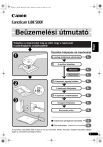
公開リンクが更新されました
あなたのチャットの公開リンクが更新されました。
